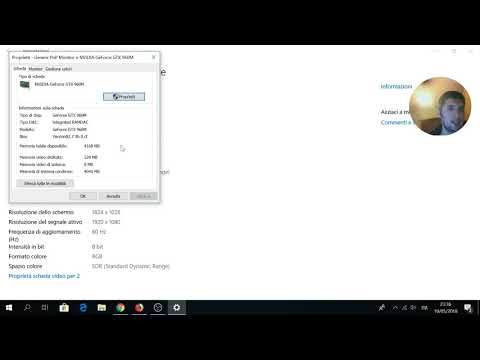Con iOS 14 arriva una nuova funzionalità per le registrazioni audio che funziona più o meno allo stesso modo delle cuffie con cancellazione del rumore. Riduce o rimuove completamente il rumore di fondo dalle registrazioni audio. Non viene applicato durante la registrazione, ma piuttosto dopo aver salvato la registrazione. Ciò significa che puoi applicarlo a qualsiasi registrazione che potresti avere anche dalle versioni precedenti di iOS.
Passi

Passaggio 1. Trova la tua app Memo Vocali
Nella schermata iniziale del tuo iPhone o iPad, trova l'app Memo Vocali. Se non riesci a trovarlo, prova a cercarlo posizionando il dito sullo schermo e scorrendo verso il basso. Questo dovrebbe far apparire il campo di ricerca e puoi digitare "Memo vocali".

Passaggio 2. Fare clic sulla registrazione da cui si desidera rimuovere il rumore di fondo
Una volta cliccato, la registrazione si espanderà per darti più opzioni.

Passaggio 3. Fare clic sul menu
Nella registrazione espansa, fai clic sui tre puntini di sospensione nell'angolo in basso a destra.

Passaggio 4. Fare clic su Modifica registrazione
Quando vedi il menu scorrere dal basso, fai clic su "Modifica registrazione".

Passaggio 5. Fare clic sull'icona Bacchetta magica
Quando viene visualizzata una nuova finestra con una visualizzazione espansa della registrazione, fare clic sull'icona della bacchetta magica nell'angolo in alto a sinistra per applicare l'effetto di eliminazione del rumore alla registrazione.

Passaggio 6. Fare clic sul pulsante Riproduci per ascoltare l'effetto applicato
Quando hai finito di ascoltare, clicca Fatto per applicare e uscire dall'effetto.